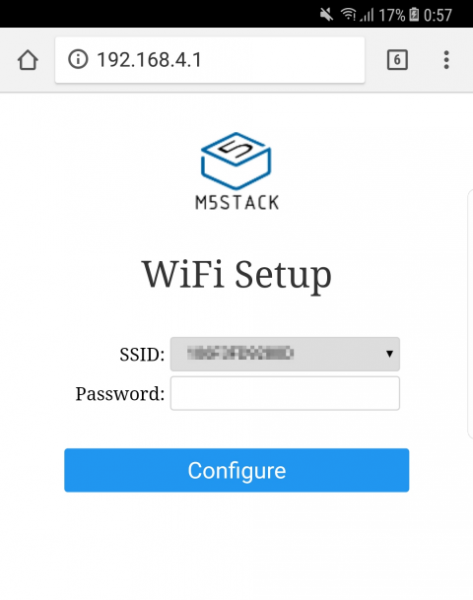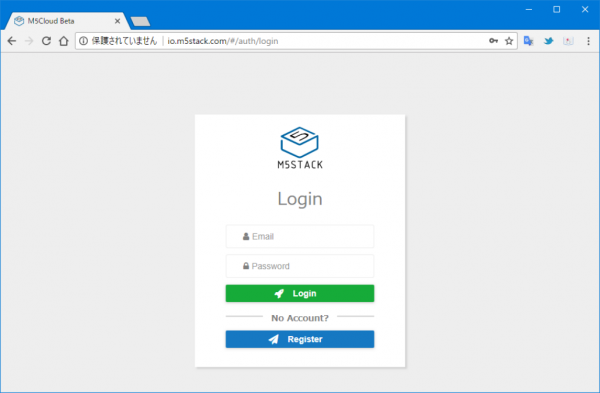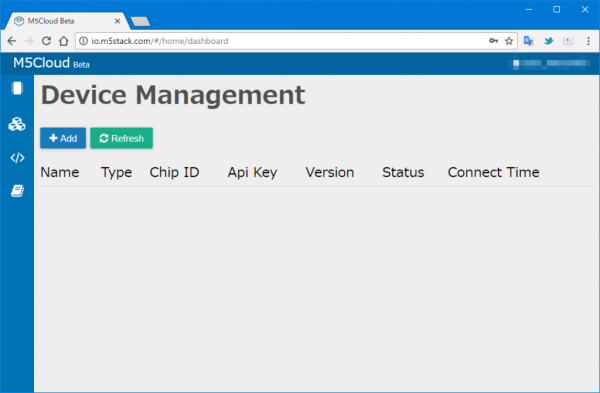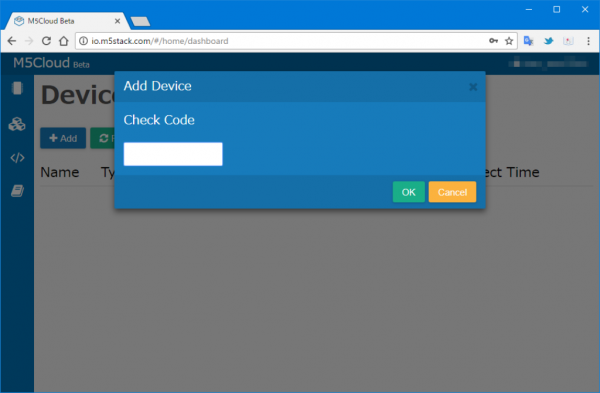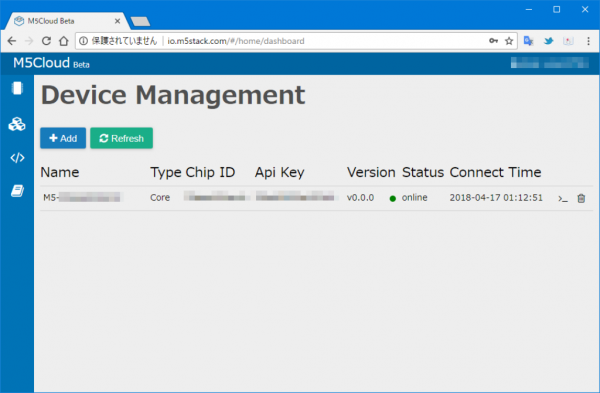M5Stack、セットアップします!
商品名は「BTC TICKER」でした。単体版だと「CORE DEVELOPMENT KIT」って書いてあるみたいです。
オプションは説明書、USB-Cケーブル、ジャンパワイヤ。
単体版との一番の違い、ベース台。後ろ側に、USB-Cの口が付いていて、ここに電源ケーブル接続可能です。
最初、力任せに取り外そうとして、全然外れなくて、なんだこれ!まさか、接着されて外れない?とか思ってしまった。ネジで固定してありました。外すためのレンチも付属しています。差し込みはしっかりしてるので、普段使う分には、ネジで固定してなくても大丈夫です。
ちなみに、この状態で、電源ボタン押しても電源ONしませんでした。内蔵バッテリーはすっからかん状態だった様子。
USB-Cケーブルは1mのが付いてました。長めで便利。しかも「L字端子」なのが良いです。
電源をONすると、MicroPython が立ち上がりました。「BTC TICKER」版なので、MicroPython がセットアップ済みになってました。(単体版だと初期状態は MicroPythonではないみたいですね。)
電源ONまで確認できたので、ここでCOZMOと記念写真を!
画面表示に従い、設定していきます。表示されているSSIDに接続。これ、パスワードなしで接続できちゃうので注意必要ですね…。Wi-Fi に繋げたら、指定IPアドレス 192.168.4.1 にWebブラウザで接続。
スマホから繋ぎました。実際に使用するWiFiの設定になります。家庭で使用しているWiFiのSSIDとPasswordを登録。このあと確認のために、Password 内容がプレーン状態で M5Stack の画面にそのまま出てきちゃうので、気を付けてください。
Wi-Fi接続に成功すると、チェックコードが画面表示されます。(コードは、一定時間で変更になります。変更期間は結構短い。)
このコードを用いてM5Cloudに端末登録します。
画面に表示されている URL (http://io.m5stack.com/)に接続。
アカウントを作成してログイン。
デバイス一覧画面になるので、デバイスの追加「+Add」を行います。
チェックコードの入力ダイアログが出るので、M5Stack に表示されているコードを入力。
無事登録完了ー!
M5Stack の画面が BTC TICKER になりました!